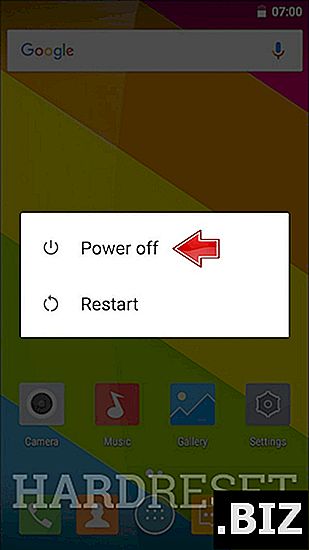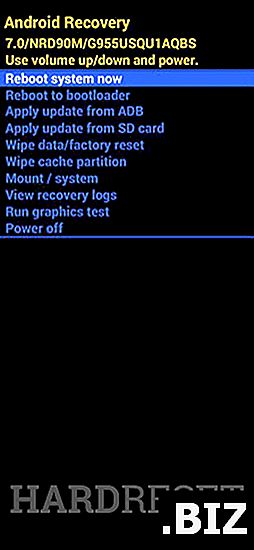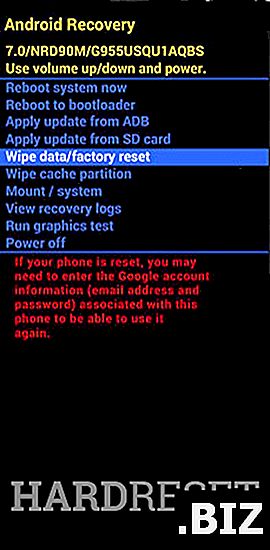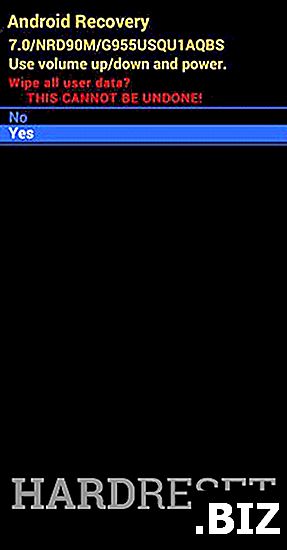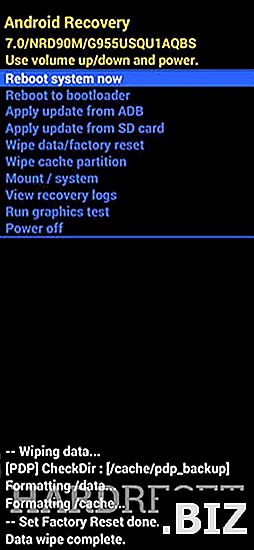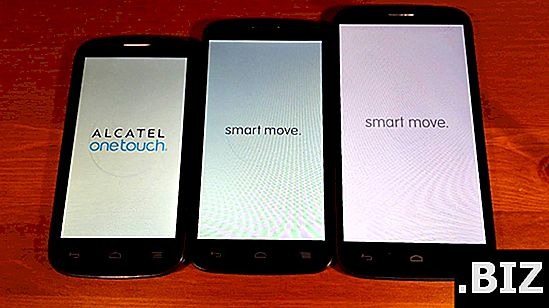Urządzenia
twardy reset EE Harrier Tab 8
Jak przywrócić ustawienia fabryczne EE Harrier Tab 8 " ? Jak wyczyścić wszystkie dane w EE Harrier Tab 8"? Jak ominąć blokadę ekranu w EE Harrier Tab 8 "? Jak przywrócić ustawienia domyślne w EE Harrier Tab 8"?
Poniższy samouczek pokazuje całą metodę resetu głównego EE Harrier Tab 8 ". Sprawdź, jak wykonać twardy reset za pomocą kluczy sprzętowych i ustawień systemu Android 5.1 Lollipop. W rezultacie twoja EE Harrier Tab 8" będzie jak nowa, a twój rdzeń Snapdragon 615 będzie Biegnij szybciej.
Pierwsza metoda:
- Na początku wyłącz urządzenie. Możesz to zrobić, naciskając i przytrzymując przycisk zasilania, a następnie stukając opcję Wyłącz na ekranie.

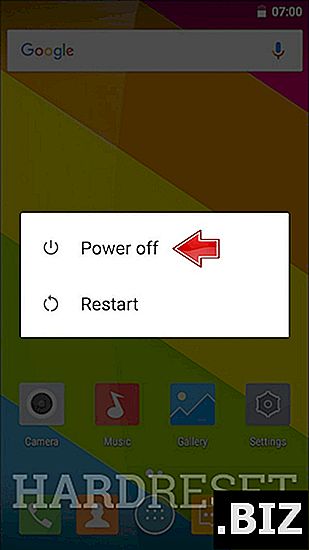
- Następnie naciśnij i przytrzymaj jednocześnie przycisk zwiększania głośności i przycisk zasilania.

- Teraz powinieneś zobaczyć Tryb odzyskiwania na ekranie. Użyj przycisków zwiększania i zmniejszania głośności, aby przewijać menu.
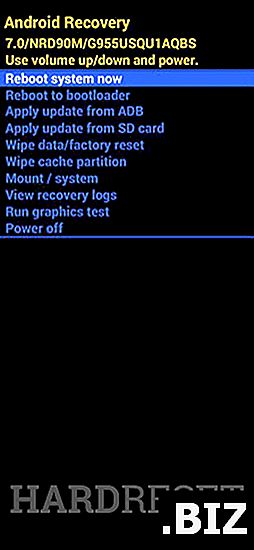
- Następnie przewiń w dół do opcji Wymaż dane / Przywróć dane fabryczne i naciśnij przycisk zasilania, aby kontynuować.
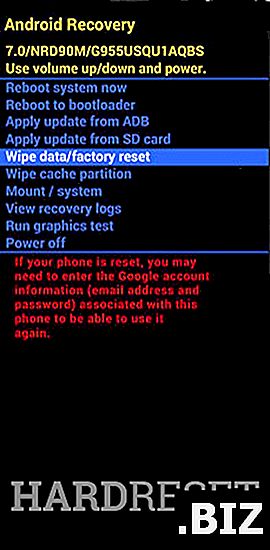
- Następnie przejdź w dół do opcji Tak i naciśnij przycisk zasilania, aby potwierdzić i poczekaj, aż proces się zakończy.
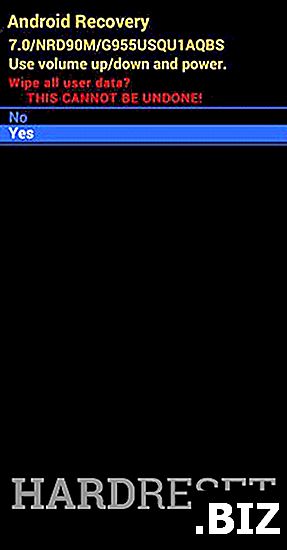
- Aby zakończyć, przejdź teraz do systemu Uruchom ponownie i naciśnij przycisk zasilania, aby potwierdzić.
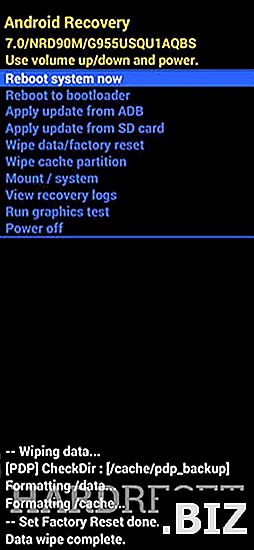
- Świetna robota!